Kako vratiti Windows 10 na tvorničke postavke
Što treba znati
- Obavezno napravite sigurnosnu kopiju svih važnih informacija prije vraćanja sustava Windows 10 na tvorničke postavke.
- Idite na: Windows Postavke > Ažuriranje i sigurnost. U Oporavak odjeljak, odaberite Započnite i slijedite upute na zaslonu.
Ovaj članak će pokriti kako sigurno vratiti Windows 10 na tvorničke postavke, a pritom osigurati da su sve vaše najvažnije informacije zaštićene.
Prije nego što resetujete Windows 10
Prije nego što izvršite bilo kakvo veće vraćanje na tvorničke postavke ili formatiranje računala, bitno je napraviti sigurnosnu kopiju najvažnijih informacija. Neke funkcije resetiranja spremaju određene dokumente, a to može ubrzati vraćanje vaših podataka. Ipak, ne vrijedi riskirati da izgubite sve jer ste odabrali pogrešnu opciju ili niste stavili svoje podatke u ispravnu mapu.
Kako biste bili sigurni da su vaše najvažnije informacije sigurne, sigurnosno kopirajte sve na vanjski pogon ili uslugu pohrane u oblaku prije nego što resetirate Windows 10.
Kako vratiti računalo na tvorničke postavke u sustavu Windows 10
Vraćanje sustava Windows 10 na tvorničke postavke može potrajati neko vrijeme, ovisno o brzini vašeg procesora, memorije i pogona za pohranu, ali proces pokretanja je brz i jednostavan. Samo slijedite ove korake:
-
Otvorite izbornik postavki sustava Windows 10 pritiskom na Windows tipka+I. Alternativno, potražite Postavke u traci za pretraživanje sustava Windows 10 i odaberite odgovarajući rezultat.
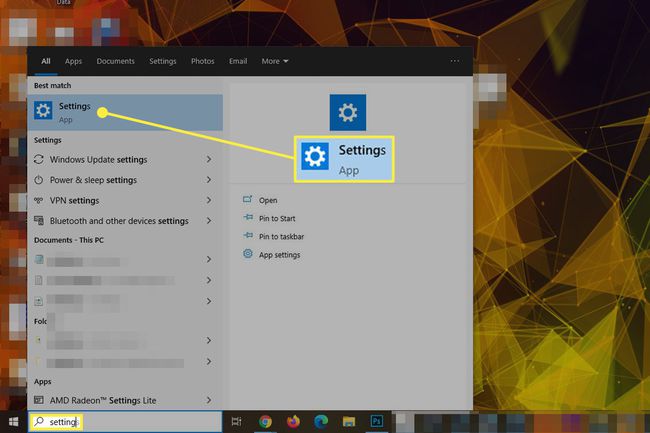
-
Odaberi Ažuriranje i sigurnost na dnu izbornika.
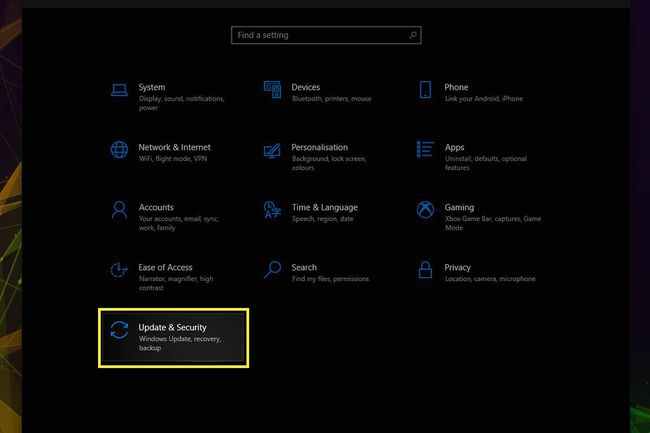
-
Odaberi Oporavak u lijevom izborniku.
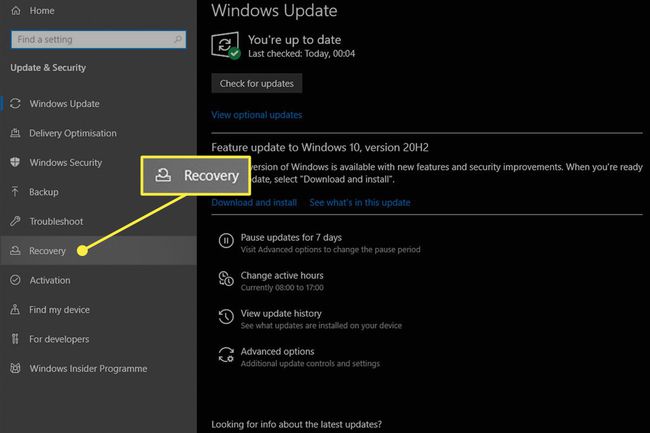
-
Pod naslovom Resetirajte ovo računalo, odaberite Započnite dugme.

-
Dobit ćete dvije opcije. Zadrži moje datoteke samo uklanja sve instalirane programe i postavke, ali će zadržati sve osobne datoteke. Ako imate mnogo privatnih datoteka i želite ih nakon resetiranja, odaberite ovu opciju. Druga opcija, Ukloni sve, će potpuno izbrisati pogon prije ponovne instalacije sustava Windows. Odaberite ovu opciju samo ako na disku nemate ništa što želite spremiti ili ga rado vraćate sami nakon čiste instalacije.
Ako poništavate računalo kako biste reciklirali, prodali ili poklonili svoje prijenosno računalo ili računalo, ključno je odabrati drugu opciju, koja osigurava da treća strana ne može oporaviti vaše podatke.

-
Odaberite želite li koristiti lokalni ISO Windows 10 za ponovnu instalaciju operativnog sustava ili ga želite preuzeti iz oblaka.
Preuzimanje u oblaku zahtijevat će dodatnih 4 GB prostora za pohranu.
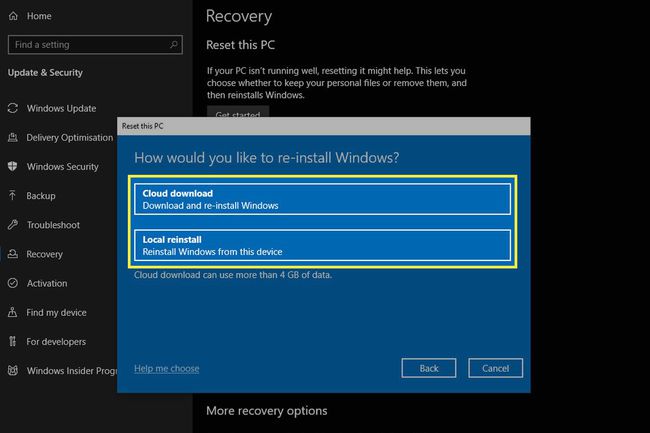
-
Ako ste zadovoljni svojim izborom, odaberite Sljedeći.

-
Pregledajte sve svoje dosadašnje odabire i ako vam se čini da je sve u redu, odaberite Resetiraj za početak vraćanja na tvorničke postavke.
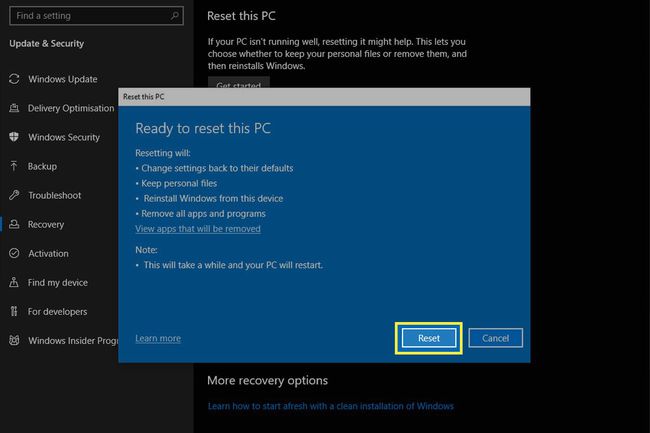
Vaše će se računalo tada ponovno pokrenuti i početi uklanjati podatke i ponovno instalirati Windows 10 ispočetka. Cijeli proces može potrajati i do sat vremena, stoga budite spremni čekati.
Nakon što završi, moći ćete se ponovno prijaviti u Windows, gdje ćete na radnoj površini pronaći jednu ili grupu HTML datoteka, u kojima će biti prikazano sve što je proces vraćanja na tvorničke postavke izbrisan. To bi vam moglo olakšati pamćenje što vam je potrebno za kasnije ponovno instaliranje.
Što može popraviti vraćanje na tvorničke postavke?
Postoji mnogo načina na koje možete vratiti prozore na prethodno stanje, od a vraćanje sustava na čisti format, ali vraćanje na tvorničke postavke je praktična opcija jer je brža i lakša od drugih metoda.
Ako vaše računalo ima pogubne bugove ili pogreške koje ne možete otkloniti, ili imate posla s posebno neugodnim infekcija zlonamjernim softverom, vraćanje na tvorničke postavke može biti izvrstan način za čišćenje kuće i početak ispočetka.
Vraćanje na tvorničke postavke također je izvrstan način da ponovno ubrzate računalo ako postane sporo nakon mnogo godina korištenja. Uvijek se isplati isprobati prije odlučivši se na nadogradnju, budući da si možete uštedjeti mnogo novca pomlađivanjem starog sustava umjesto da ga odmah zamijenite.
Imate laptop Acer? Evo kako vraćanje na tvorničke postavke prijenosnog računala Acer. Također imamo potpune upute o resetiranje laptopa Lenovo i resetiranje prijenosnog računala Toshiba.
